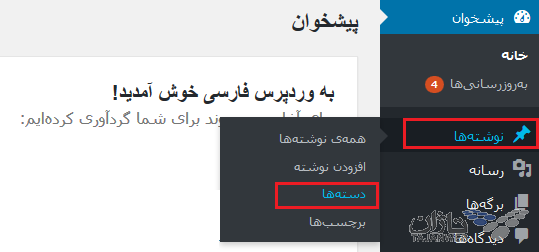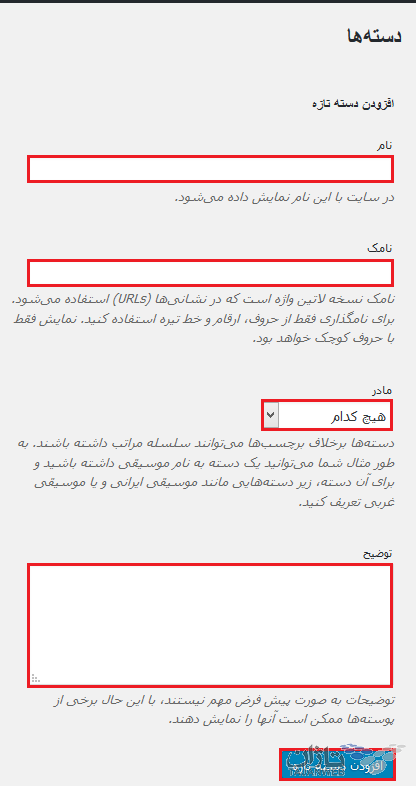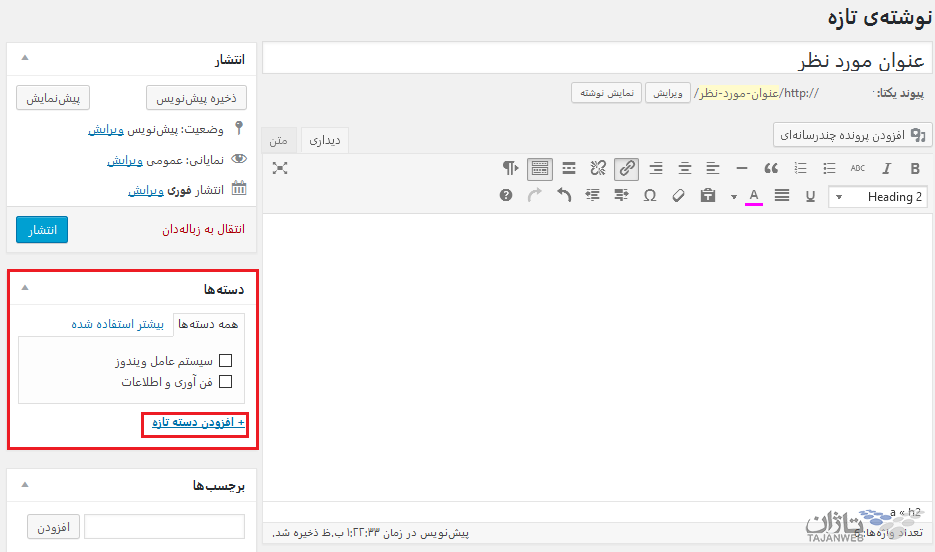فروش ویژه : ثبت دامنه آی آر IR فقط 99 هزار تومان سفارش آنلاین/ تحویل آنی
فروش ویژه : ثبت دامنه دات کام COM فقط 1790 هزار تومان سفارش آنلاین/ تحویل آنی (بهترین پیشنهاد)
فروش ویژه : 1500 مگابایت هاست ابری به همراه SSL رایگان ماهیانه فقط 129 هزار تومان مشاهده مشخصات و پلن ها
چگونه مطالب مختلف را در وردپرس دسته بندی نماییم
جهت نظم دهی و طبقه بندی مطالب می توان از بخش دسته ها استفاده نمود. در واقع یکی از ابزارهای قدرتمند در دسته بندی و مرتب کردن نوشته ها، استفاده از مدیریت دسته ها است. دسته بندی مطالب موجب می شود بازدیدکنندگان وب سایت بتوانند به راحتی مطالب مورد نظرشان بیابند. لازم به ذکر است در صورت عدم استفاده از این بخش، وردپرس همه مطالب را در دسته ی دستهبندی نشده قرار میدهد.
حال به نحوه ایجاد دسته بندی می پردازیم:
پس از ورود به ناحیه مدیریتی وب سایت خود، نشانگر ماوس را بر روی سربرگ نوشته ها نگاه داشته و از زیرمنوی نمایش داده شده گزینه دسته ها را انتخاب نمایید.
در صفحه پیش رویتان فیلدهای مورد نیاز را تکمیل کرده و در انتها بر روی دکمه افزودن دسته تازه کلیک نمایید.
نکته ها :
- در صورتی که تمایل داشته باشید دسته جدید به صورت زیر دسته (زیر مجموعه) یک دسته بزرگتر باشد، در بخش مادر، نام دستهی مادر/بالاتر را انتخاب کنید.
- هر مطلب میتواند بیش از یک دسته داشته باشد.
- با توجه به این موضوع که در برگه ها امکان دسته بندی وجود ندارد، می توان از افزونه های موجود در این زمینه استفاده کرد.
- وجود دسته بندی در بهبود سئو وب ویا رتبه بندی بالاتر سایت در نتایج جستجوی گوگل بسیار تاثیرگذار است.
نحوه استفاده از دسته بندی در متون
تا به اینجا دانستیم چگونه دسته ای جدید ایجاد کنیم. حال به منظور دسته بندی نوشته ها، پس از ایجاد/ انتخاب نوشته از منوهای سمت راست، جدول دسته ها را بیابید. در سربرگ همه دسته ها، دسته هایی که پیشتر ایجاد شده اند، نمایش داده می شود. می توانید با انتخاب چک باکس کنار نام هر دسته، نوشته خود را در آن دسته قرار دهید. سربرگ بیشتر استفاده شده دسته هایی را نمایش می دهد که به دفعات بیشتر مورد استفاده قرار گرفته اند.
چنانچه دسته مورد نظر را در لیست همه دسته ها موجود نباشد با کلیک بر روی لینک + افزودن دسته تازه می توانید نسبت به ایجاد دسته دلخواه اقدام نمایید.
همچنین جهت کسب اطلاعات بیشتر در رابطه با عملکرد وردپرس می توانید به مقالات زیر رجوع نمایید:
طراح وب سایت حرفه ای خود شوید / آشنایی با وردپرس
چگونه به قسمت مدیریت سایت وردپرس وارد شویم
چگونه مطالب در سایت وردپرس قرار دهیم
چگونه مطالب مختلف را در وردپرس دسته بندی نماییم
چگونه وردپرس را به روز رسانی نماییم
چگونه بخش دیدگاه ها در وردپرس را مدیریت نماییم
چگونه امکانات و قابلیت های دیگری به سایت وردپرس بیفزاییم
چگونه برای مطالب وردپرس یک یا چند تصویر بگذاریم
چگونه ظاهر سایت وردپرس را تغییر دهیم
چگونه در سایت وردپرس منوهای مختلف بسازیم
چگونه رتبه سایت وردپرسی را در موتور های جستجوی گوگل بهبود دهیم
چگونه از طریق وردپرس ایمیل ارسال نماییم